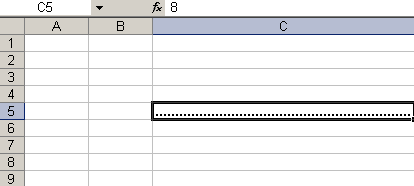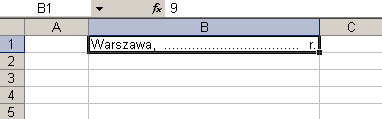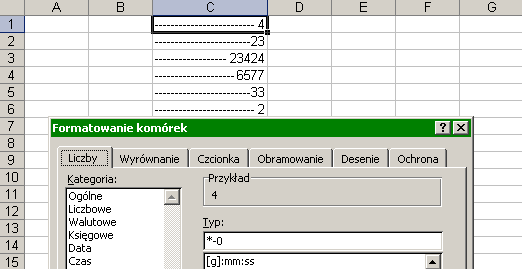Przyjmijmy, że w miejscu, w którym mają być wpisywane dane, powinien znajdować się ciąg kropek. Zamiast wpisywać to ręcznie, wykonujemy następujące czynności:
- Zaznaczamy komórkę, wpisujemy do niej dowolną wartość liczbową i wciskamy kombinację klawiszy Ctrl + 1, aby wywołać okno dialogowe Formatowanie komórek.
- Przechodzimy do zakładki Liczby, zaznaczamy kategorię Niestandardowe.
- W polu Typ wpisujemy gwiazdkę i kropkę (*.), a następnie zatwierdzamy OK.
W komórce pojawi się ciąg kropek. Jeśli rozszerzymy kolumnę, liczba znaków zostanie zwiększona, aby w całości wypełnić komórkę (rys. 1).
Rys. 1. Komórka wypełniona jednym znakiem